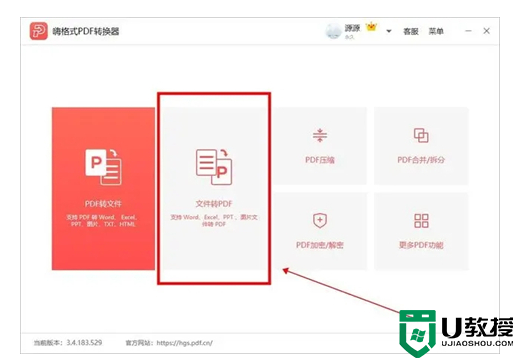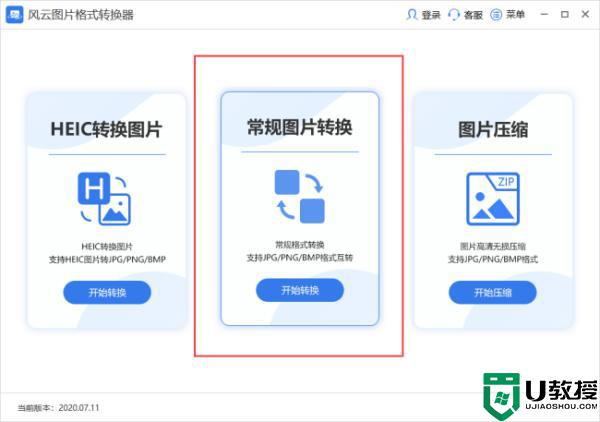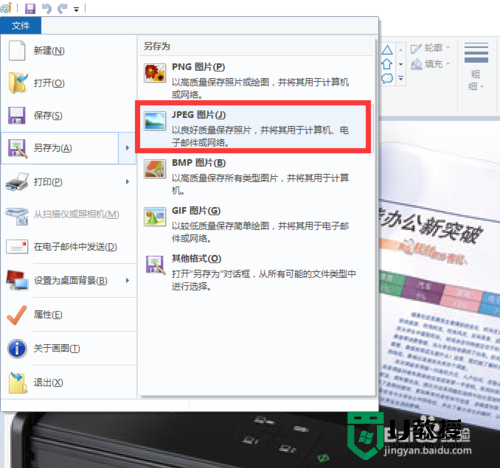图片怎么转换成jpg格式 三种电脑图片转换成jpg格式的方法教程

图片怎么转换成jpg格式
工具/原料
系统版本:windows10系统
品牌型号:联想小新Pro16 2022款
方法一:画图软件
1、首先用画图打开照片,点击左上角“文件”选项。
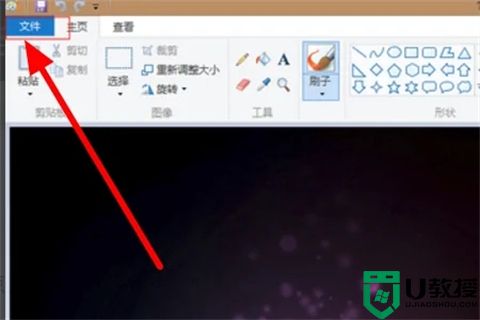
2、然后在该页面中点击另存为选项。
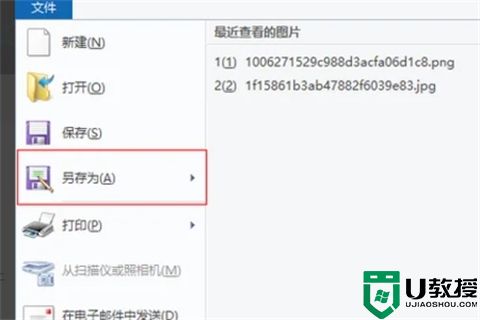
3、之后在该页面中在保存类型右侧点击“jpg”格式。
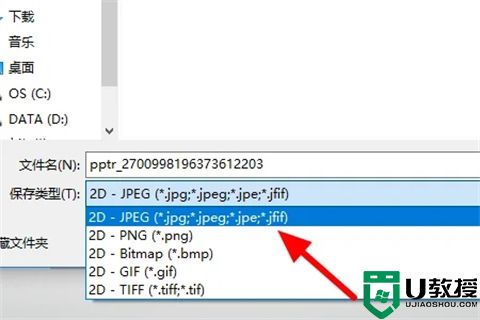
4、然后在该页面中设置jpg格式后点击“保存”选项即可。
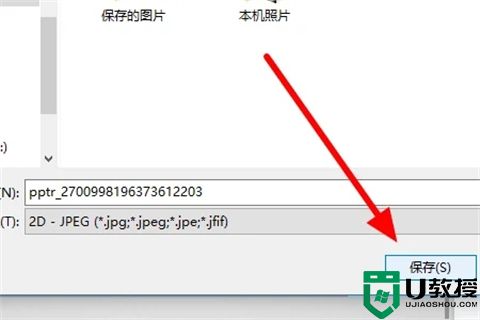
方法二:迅捷PDF转换器
1、打开软件后选择到“图片格式转换”功能,然后点击“图片转JPG”,接着我们就可以把图片拖拽进去了,也可以点击“添加”文件进行添加。
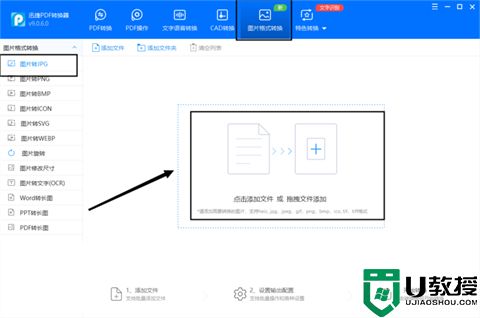
2、文件添加后,设置好输出目录和文档名称,最后点击“开始转换”。等待几秒后我们的图片就转换成JPG图片格式了。
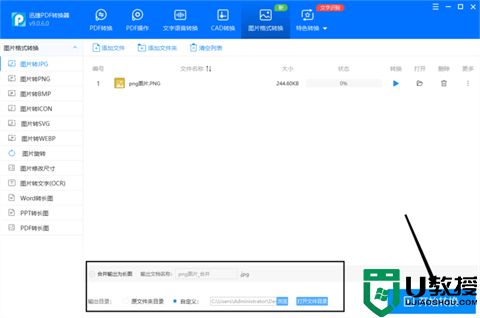
方法三:飞转PDF转换器
1、首先,打开软件后点击【图片工具】—【图片转JPG】,添加图片文件进来。
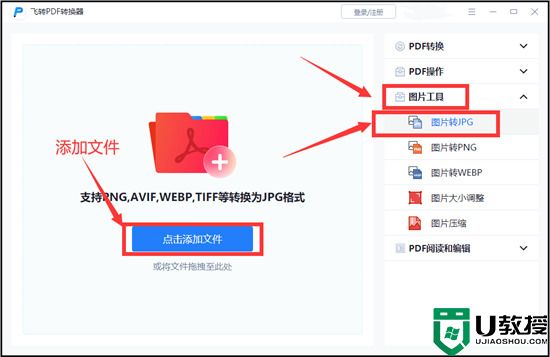
2、把图片选中添加进来,点击【打开】就好了。
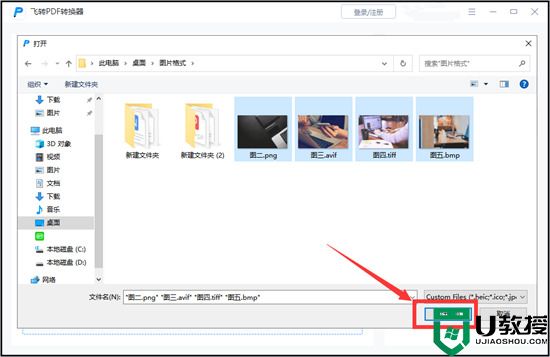
3、照片添加进来后,先设置一下图片将要保存到哪里,然后点击【开始转换】,图片的格式就转换成功啦。
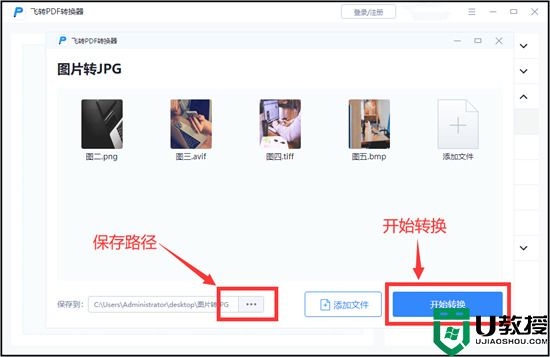
总结:
方法一:画图软件
方法二:迅捷PDF转换器
方法三:飞转PDF转换器
以上的全部内容就是系统城为大家提供的三种电脑图片转换成jpg格式的方法教程~希望对大家有帮助~系统城感谢您的阅读!